私が愛用しているノートパソコンは「thinkpad x1 carbon」です。

「センターボタン」知っていますか!?
Lenovoのノートパソコンのタッチパッドには3つのボタンがあり、これを上手く使うことによって作業効率が上がるのでお伝えします。

この中の真ん中のボタン(センターボタン)を押すとスクロールがものすごく簡単になりますっ!
例えば「画面スクロールをしたいなぁ・・・」と思ったとしますよね。
・・・

手はホームポジションのまま
1.右親指でセンターボタンをで押して
(すると画面上にスクロール出来るようなマークが表示されるので)
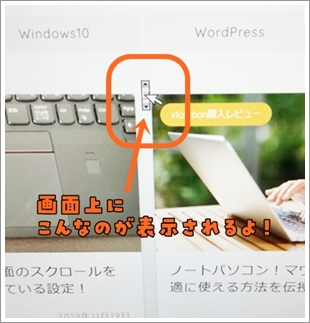
2.右人差し指で(赤色の)トラックポイントでスクロールしたい方向(上下・左右)に軽く力を入れるとスクロール出来ます!
スポンサーリンク
センターボタンの設定方法
Windows → 設定 → マウスのプロパティーで
「中央ボタン動作」という部分が「スクロールに使用する」になっていることを確認しておいて下さい。すると上記のようにスクロールに使えますよ~!
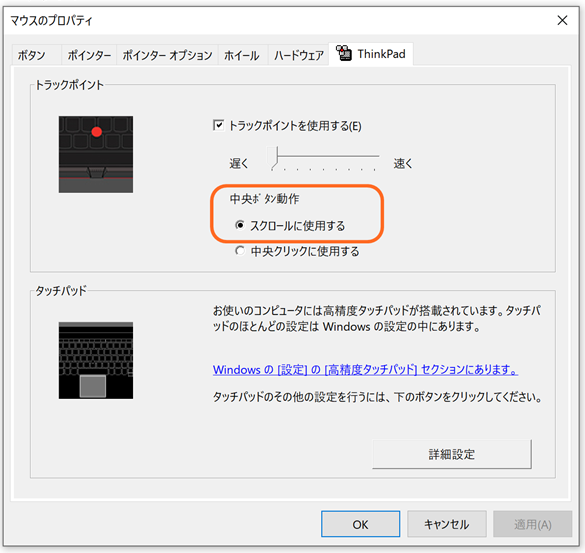
まとめ
今回はThinkpad(LenovoのノートPC)のセンターボタンの使い方についてお伝えしました。
スクロールといえば…
- トラックパッド上で2本の指を上下でスクロールするやり方
- キーボード上の矢印キーを押してスクロールするやり方
しか知らなかったんですが・・・
センターボタンとトラックポイントを使うスクロールのやり方を知り、よりThinkpadが好きになりました(*´ー`*)ノ
Thinkpad・LENOVOのPCを使っている方でまだ使ったことのない方はぜひ使って見てください!
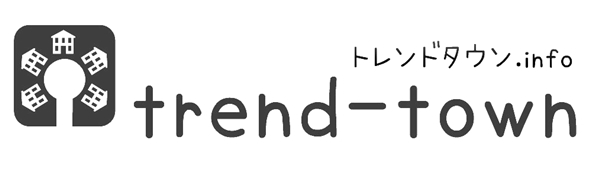
LEAVE A REPLY